vivo X6屏幕录制怎么用 vivo X6屏幕录制使用教程
vivo X6屏幕录制怎么用呢?vivo X6运行基于安卓5 1深度定制的Funtouch OS 2 5用户界面,具有不错的实用的手机功能,其实系统就自带了屏幕录制功能,我们可以用它来实现在手机上的操作过程记录下来,不少用户...
vivo X6屏幕录制怎么用呢?vivo X6运行基于安卓5.1深度定制的Funtouch OS 2.5用户界面,具有不错的实用的手机功能,其实系统就自带了屏幕录制功能,我们可以用它来实现在手机上的操作过程记录下来,不少用户还是喜欢使用它的。下面小编就为大家分享一下vivo X6屏幕录制使用教程。

一、首先从屏幕底部往上拉进入【控制中心】界面,在其页面即可找到【超级截屏】点击进入,如下图所示。
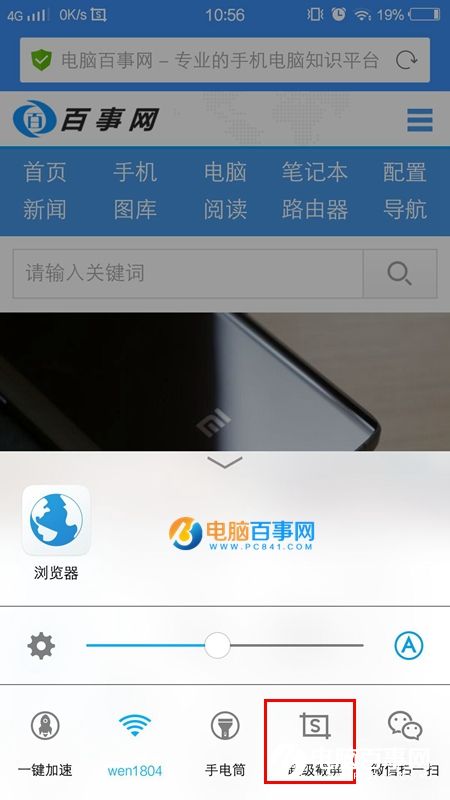
二、然后我们会发现调出了超级截屏的各种功能,比如长截屏、矩形截屏、趣味截屏以及屏幕录制,此时我们点击【屏幕录制】即可开始录制屏幕,如下图所示。
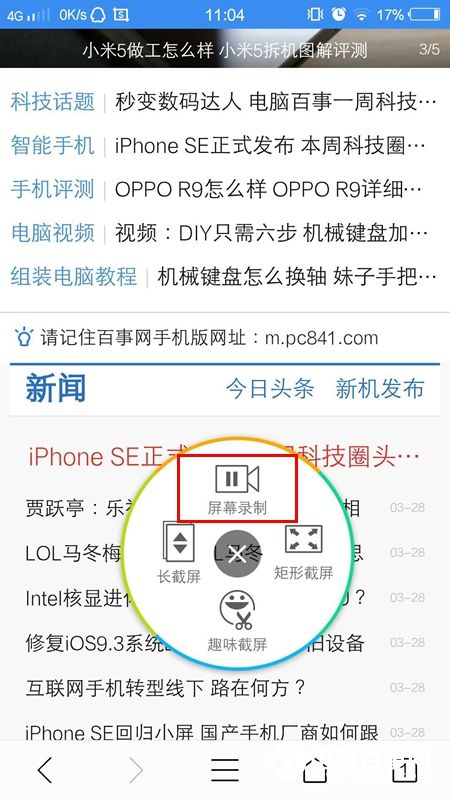
三、接下来我们在屏幕页面看到有一个红色点或者下拉屏幕调出通知栏即可看到红色按钮,点击一下即可停止录屏,如下图所示。
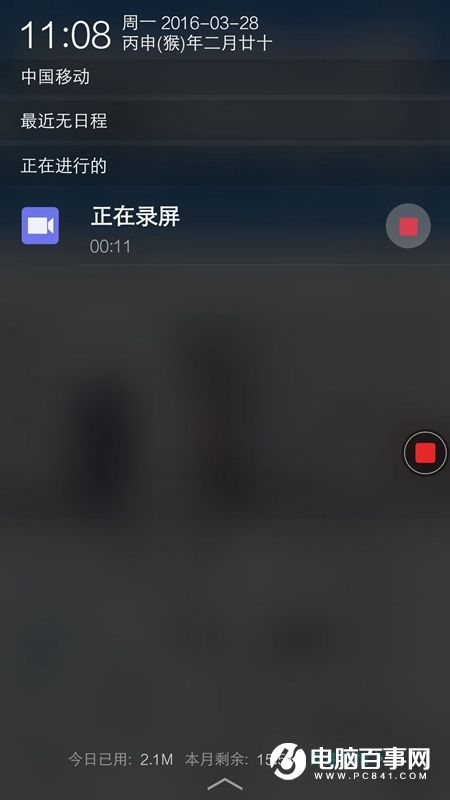
四、如果我们想让录制屏幕过程当中有声音,那么我们可以进入到手机设置找到超级截屏选项,在其这个页面开启【录制声音】如下图所示。
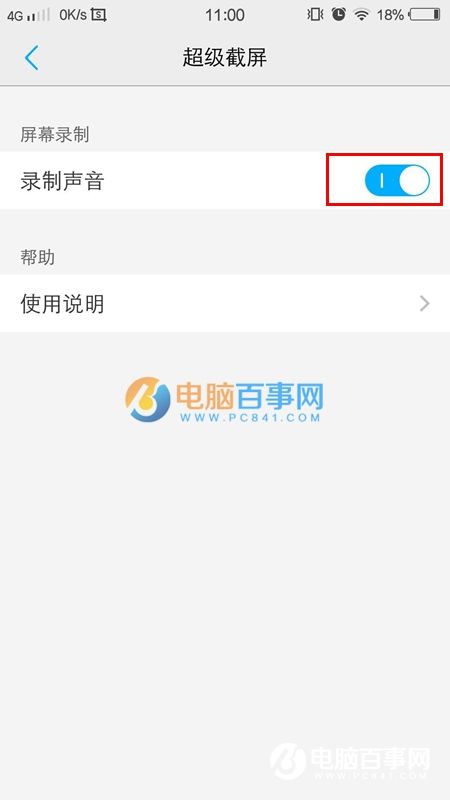
以上就是分享的vivo X6屏幕录制使用详细教程,整个操作过程还是比较简单的,我们可以进入到相册查看录制视频文件。
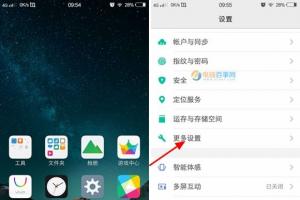
vivo X6 usb调试在哪 vivo X6开启USB调试教程
安卓智能手机连接电脑进行文件管理、ROOT以及刷机的时候,大多数情况下需要开启手机的USB调试模式,而对于刚刚上手的vivo X6用户来说可能比较难找到开启入口,笔者也是半天才找到的。下面百事网小编亲测为大家解...

oppo、vivo、魅族、小米、荣耀和三星手机哪个好?
近日有网友问到,oppo、vivo、魅族、小米、荣耀和三星哪个好?从内存,像素,耗电量,价格等各方面评价一下。为什么没有苹果手机呢?相信大...

小米6与vivo X9区别对比 小米6和vivo X9哪个好
近日,小米发布了2017年度小米6旗舰手机,主打变焦双摄、四曲面屏幕等,拥有非常出色的拍照表现。但我们知道在拍照里面,vivo也有着不错的...

OPPO和VIVO在印度猛砸23亿 但同样的套路在印度未必有用
据印度《经济时报》北京时间5月5日报道,为了争夺印度手机市场,中国厂商OPPO和vivo今年将投入高达220亿卢比(约合人民币23 6亿)的营销费用,碾压韩国和日本竞争对手。...

vivo推出Xplay6库里定制版:黄蓝配色+定制签名
在去年12月的时候,vivo宣布NBA球星史蒂芬·库里称为Xplay6旗舰手机代言人,按照vivo的一贯战略,随后肯定会推出其代言人定制版手机,现在...

Vivo V5 Plus渲染图曝光 依旧推柔光自拍
Vivo尚未发布的新机V5 Plus正在外媒上曝光,多张官方渲染图释出。确认Vivo V5 Plus将采用(2000万像素+800万像素)双摄前置摄像配置,同样也辅有柔光灯,使成像有专业影像馆的效果,其中高像素镜头将采用Sony IMX376传...

